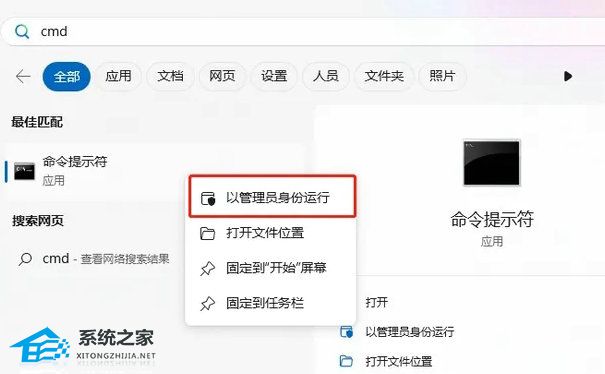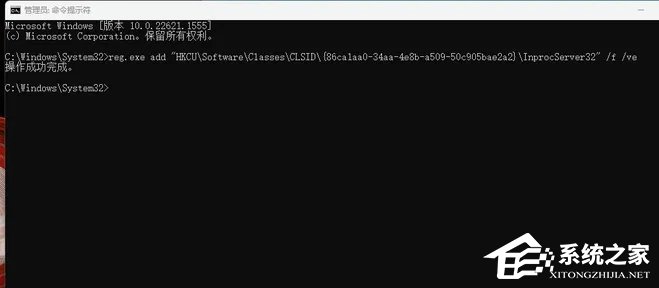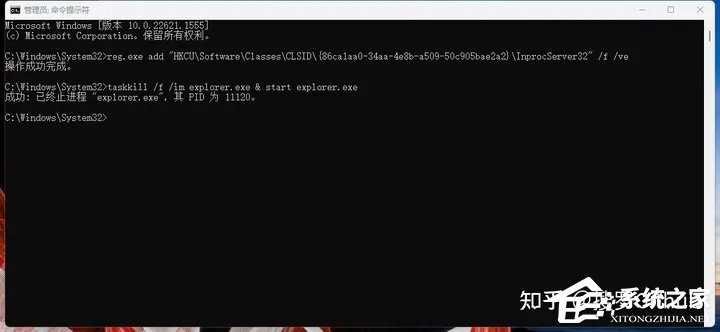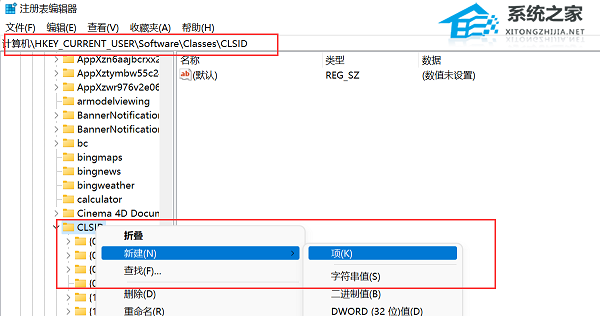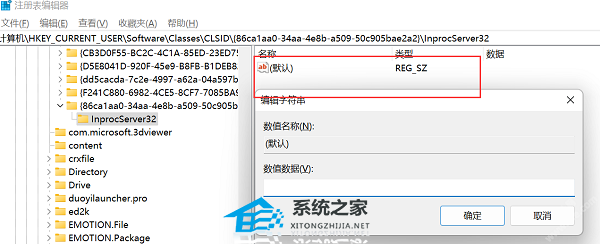| Win11显示更多选项设置默认展开的方法 | 您所在的位置:网站首页 › windows11鼠标右键怎么设置默认显示更多选项Win11右键 › Win11显示更多选项设置默认展开的方法 |
Win11显示更多选项设置默认展开的方法
|
当前位置:系统之家 > 系统教程 > Win11显示更多选项设置默认展开的方法
Win11显示更多选项设置默认展开的方法
时间:2023-11-14 11:46:08 作者:lihong 来源:系统之家 1. 扫描二维码随时看资讯 2. 请使用手机浏览器访问: https://m.xitongzhijia.net/xtjc/20231114/295669.html 手机查看 评论 反馈  网盘下载
Win11 22H2 64位 精简纯净版 V2023
网盘下载
Win11 22H2 64位 精简纯净版 V2023
大小:4.06 GB类别:Windows 11系统 在Win11电脑中,用户右键点击桌面空白处,在弹出的菜单中只有显示更多选项。现在用户想让显示更多选项默认展开包含的选项,但是不清楚具体的设置步骤。接下来小编给大家带来两种简单的设置方法,设置后我们Win11电脑右键菜单显示更多选项就全部显示出来了。
Win11显示更多选项设置默认展开的方法: 方法一: 1. 以管理员方式运行命令提示符。
2. 复制以下命令直接运行:reg.exe add “HKCU\Software\Classes\CLSID\{86ca1aa0-34aa-4e8b-a509-50c905bae2a2}\InprocServer32” /f /ve。
3. 然后重启资源管理器,运行以下命令:taskkill /f /im explorer.exe & start explorer.exe。
4. 等待命令运行结束后即可生效。
方法二: 1. 运行“regedit”,开启注册表编辑器,定位到“HKEY_CURRENT_USER\SOFTWARE\CLASSES\CLSID”。 2. 右键点击“CLSID”键值,新建一个名为{86ca1aa0-34aa-4e8b-a509-50c905bae2a2}的项。
3. 右键点击新创建的项,新建一个名为InprocServer32的项,按下回车键保存。 4. 选择新创建的项,然后双击右侧窗格中的默认条目,什么内容都不需要输入,按下回车键。
5. 保存注册表后,重启explorer.exe,即可看到显示更多选项设置默认展开了。 以上就是系统之家小编为你带来的关于“Win11显示更多选项设置默认展开的方法”的全部内容了,希望可以解决你的问题,感谢您的阅读,更多精彩内容请关注系统之家官网。 标签 win11教程Win11快速切换桌面1和桌面2操作方法 下一篇 > 超过10天反悔期,Win11 23H2怎么回退系统? 相关教程 Win11电脑时区设置中国的怎么设置-【图文】 精简版Win11下载-Win11精简版合集 Win11安装KB5037853更新失败/任务栏闪烁/无响... Win11微软商店提示无法安装此应用程序怎么办 Win11如何在安全中心添加排除项 Win11锁屏界面Windows聚焦不更新图片怎么办 Win11快速访问记录怎么清除 Win11在注册表中彻底删除文件残留的方法-【实... Win11蓝牙连接问题:7种常用的蓝牙故障排除方... Win11如何局域网共享-Windows11局域网共享设...
Win11打开方式选择其他应用没反应怎么办?【有效解决】 
Win11自带屏幕录制怎么打开?Win11打开自带的屏幕录制功能方法 
Win11 23H2和22H2哪个更稳定?选哪个版本好? 
Win11如何关闭了解此图片?Win11关闭了解此图片的方法 发表评论共0条  没有更多评论了
没有更多评论了
评论就这些咯,让大家也知道你的独特见解 立即评论以上留言仅代表用户个人观点,不代表系统之家立场 |
【本文地址】